Εάν σχεδιάζετε να αλλάξετε τον αριθμό τηλεφώνου σας, μπορεί να αναρωτιέστε τι θα συμβεί στον λογαριασμό σας στο WhatsApp. Δεδομένου ότι ο λογαριασμός σας WhatsApp είναι συνδεδεμένος με τον αριθμό τηλεφώνου σας, είναι σημαντικό να τον ενημερώνετε όταν αλλάζετε τον αριθμό σας ή το τηλέφωνό σας. Εάν δεν το κάνετε, μπορεί να χάσετε ολόκληρο το ιστορικό συνομιλιών WhatsApp και άλλους σημαντικούς τύπους δεδομένων.
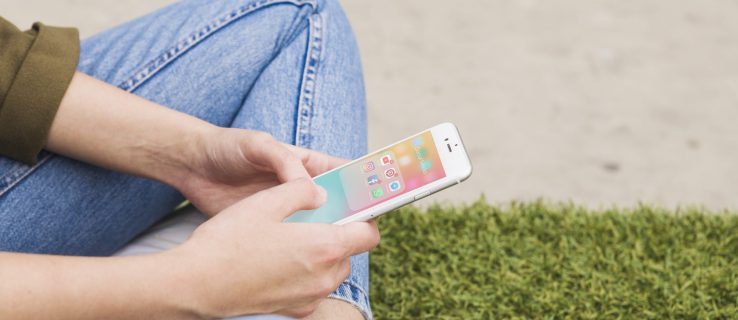
Σε αυτό το άρθρο, θα σας δείξουμε πώς να αλλάξετε τον αριθμό WhatsApp, είτε σκοπεύετε να αποκτήσετε ένα νέο τηλέφωνο είτε όχι. Θα απαντήσουμε επίσης σε ορισμένες συνήθεις ερωτήσεις σχετικά με την αλλαγή του αριθμού σας WhatsApp.
Πίνακας περιεχομένων
Πώς να αλλάξετε τον αριθμό WhatsApp χωρίς να αποκτήσετε νέο τηλέφωνο
Μερικές φορές, αλλάζετε τον αριθμό σας χωρίς να λάβετε νέο τηλέφωνο. Η αλλαγή του αριθμού τηλεφώνου σας συνήθως δεν δημιουργεί προβλήματα με τις εφαρμογές στις οποίες συνδέεστε με το email σας. Ωστόσο, αυτό μπορεί να μην ισχύει εάν οι εφαρμογές συνδέονται απευθείας με τον αριθμό τηλεφώνου σας, όπως το WhatsApp και το Viber.
Τα καλά νέα είναι ότι το WhatsApp δημιούργησε μια λειτουργία για καταστάσεις όπως αυτή. Ονομάζεται η δυνατότητα Αλλαγή αριθμού και μπορείτε να τη χρησιμοποιήσετε όταν λαμβάνετε έναν νέο αριθμό και ένα νέο τηλέφωνο. Όταν χρησιμοποιείτε τη δυνατότητα Αλλαγή αριθμού, όλες οι πληροφορίες του λογαριασμού σας θα μεταφερθούν στον νέο σας αριθμό. Όχι μόνο θα αποθηκευτούν όλες οι ομαδικές και μεμονωμένες συνομιλίες σας, αλλά και η εικόνα προφίλ και το όνομά σας θα παραμείνουν ίδια.
Εάν εξακολουθείτε να έχετε το ίδιο τηλέφωνο αλλά έχετε αλλάξει εταιρεία κινητής τηλεφωνίας, το πρώτο πράγμα που πρέπει να κάνετε είναι να βγάλετε την παλιά σας κάρτα SIM και να τοποθετήσετε τη νέα στη συσκευή σας. Μόλις βεβαιωθείτε ότι μπορείτε να λαμβάνετε μηνύματα και να απαντάτε σε τηλεφωνικές κλήσεις με τον νέο σας αριθμό.
Εάν απλώς αλλάξατε τον αριθμό τηλεφώνου σας, βεβαιωθείτε ότι λειτουργεί πριν συνεχίσετε.
Εδώ είναι τι πρέπει να κάνετε στη συνέχεια:

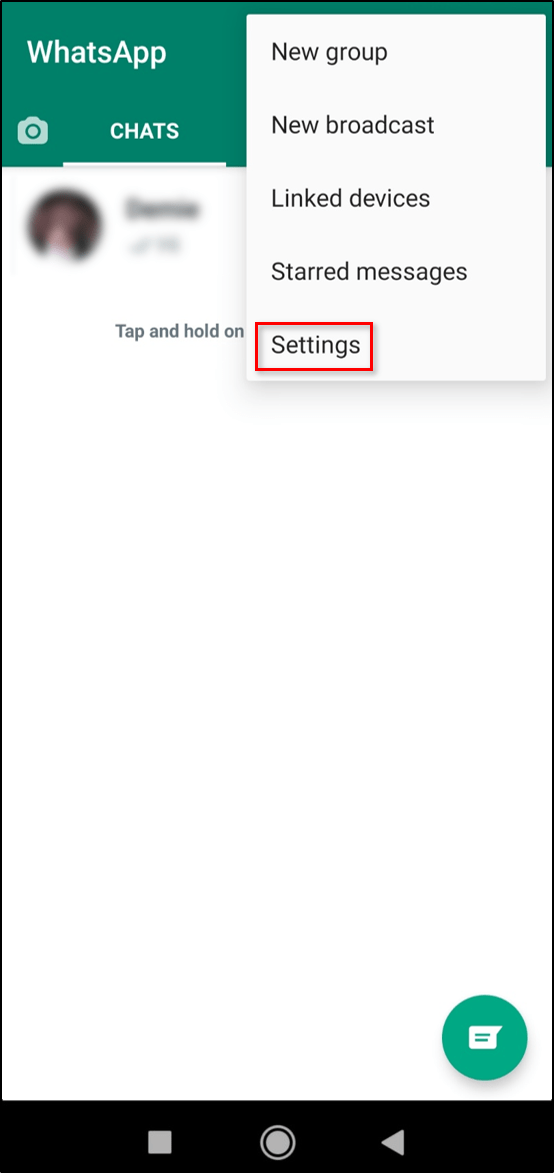
Σημείωση: Εάν έχετε iPhone, η καρτέλα “Ρυθμίσεις” βρίσκεται απευθείας στην αρχική οθόνη σας. Εάν είστε χρήστης Android, πρώτα, θα πρέπει να πατήσετε στις τρεις τελείες στην επάνω δεξιά γωνία της οθόνης σας και, στη συνέχεια, να προχωρήσετε στις “Ρυθμίσεις”.
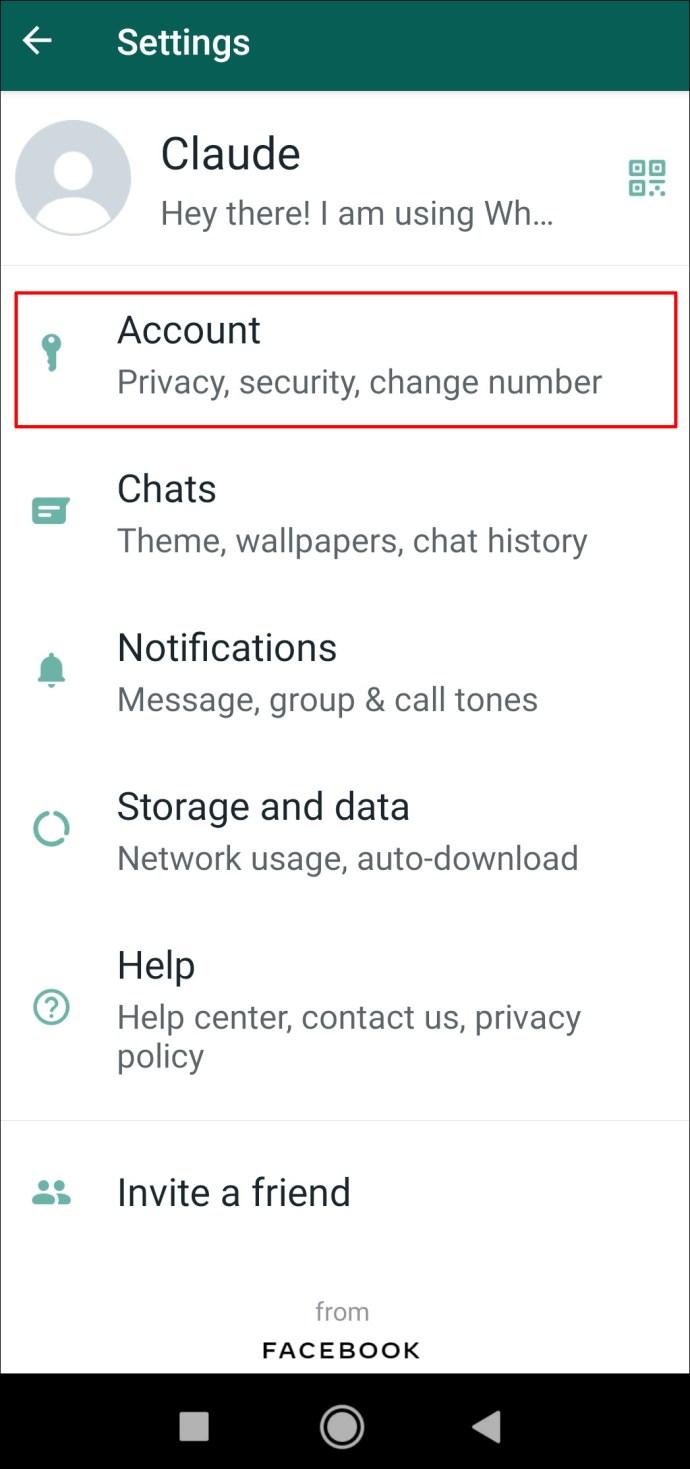
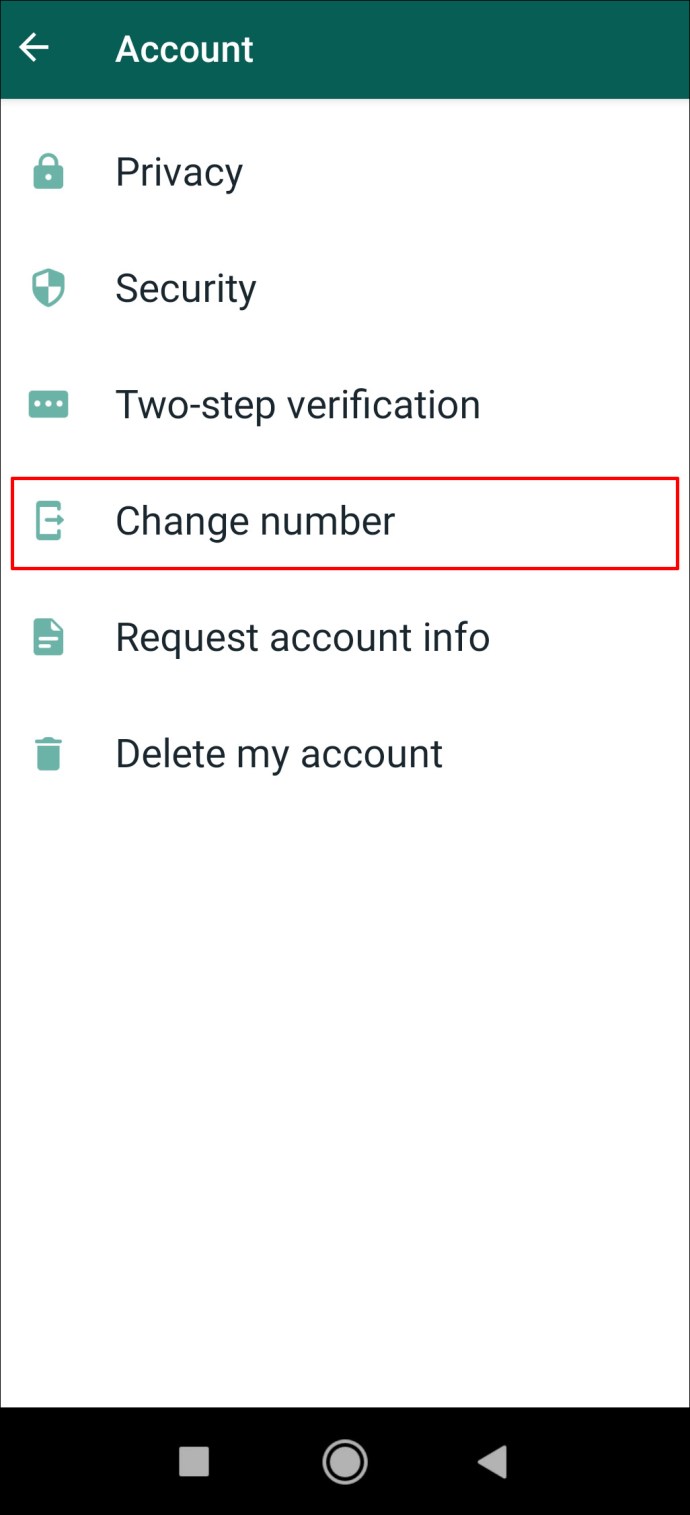
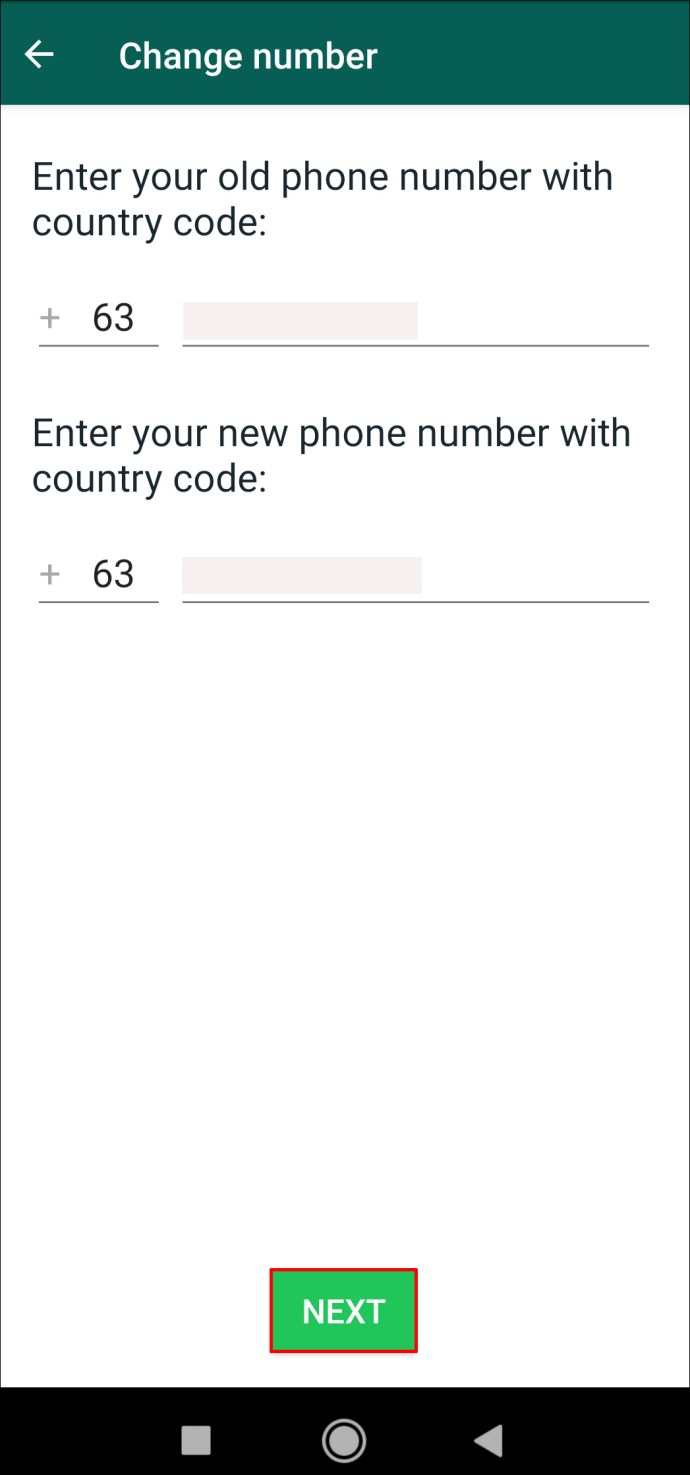
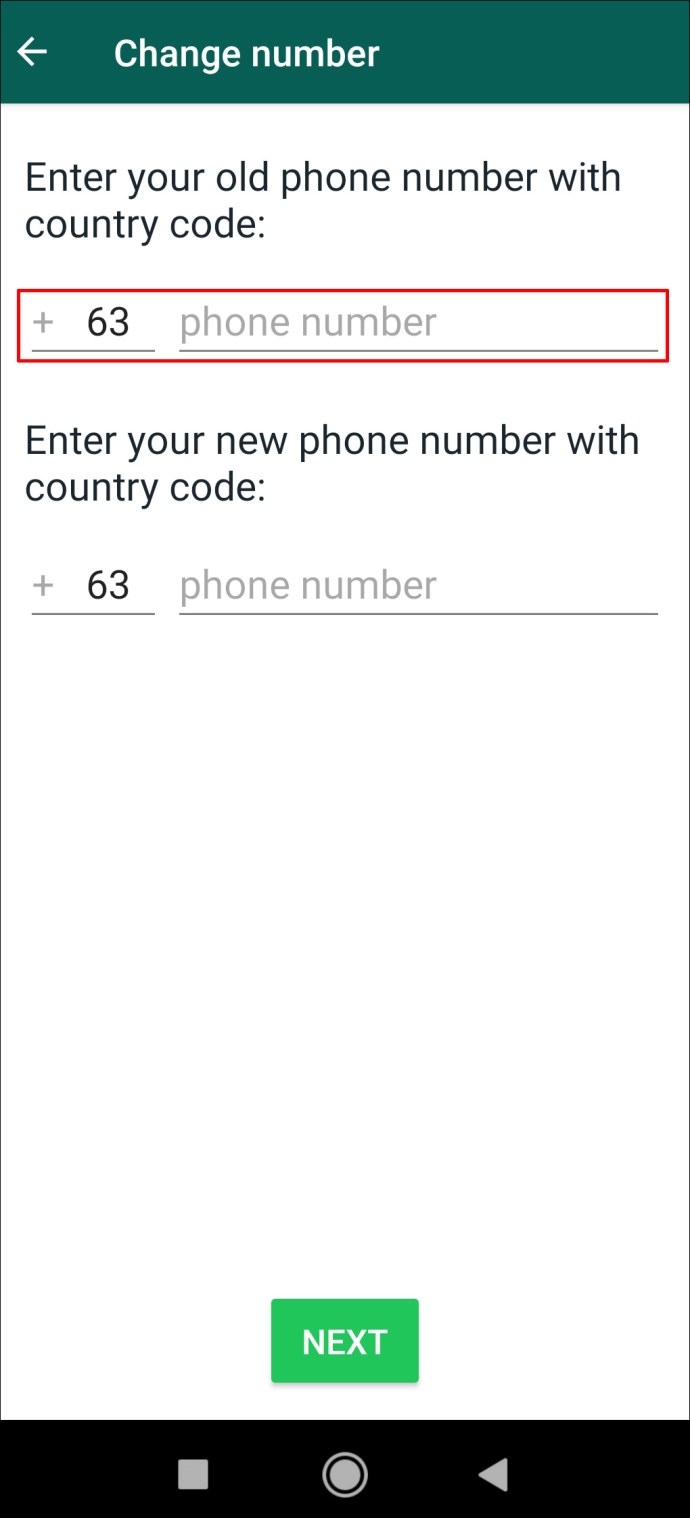
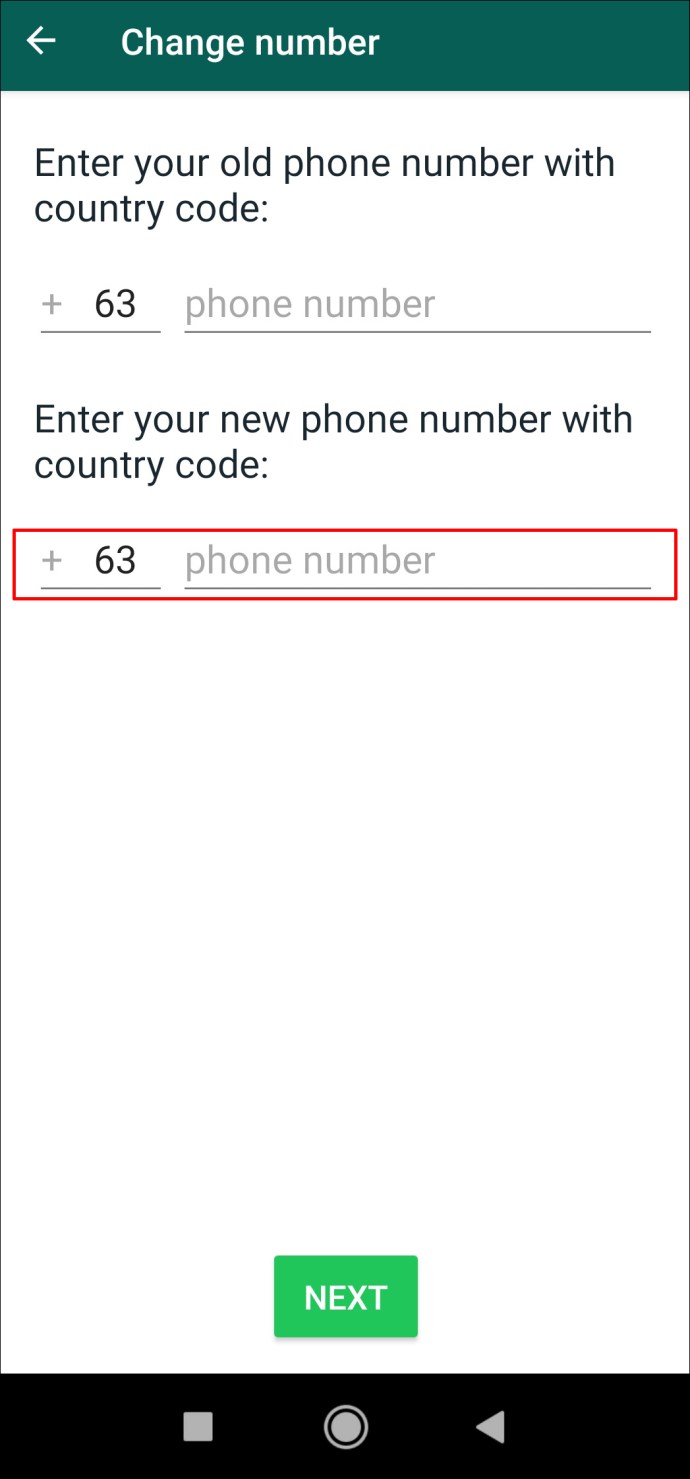
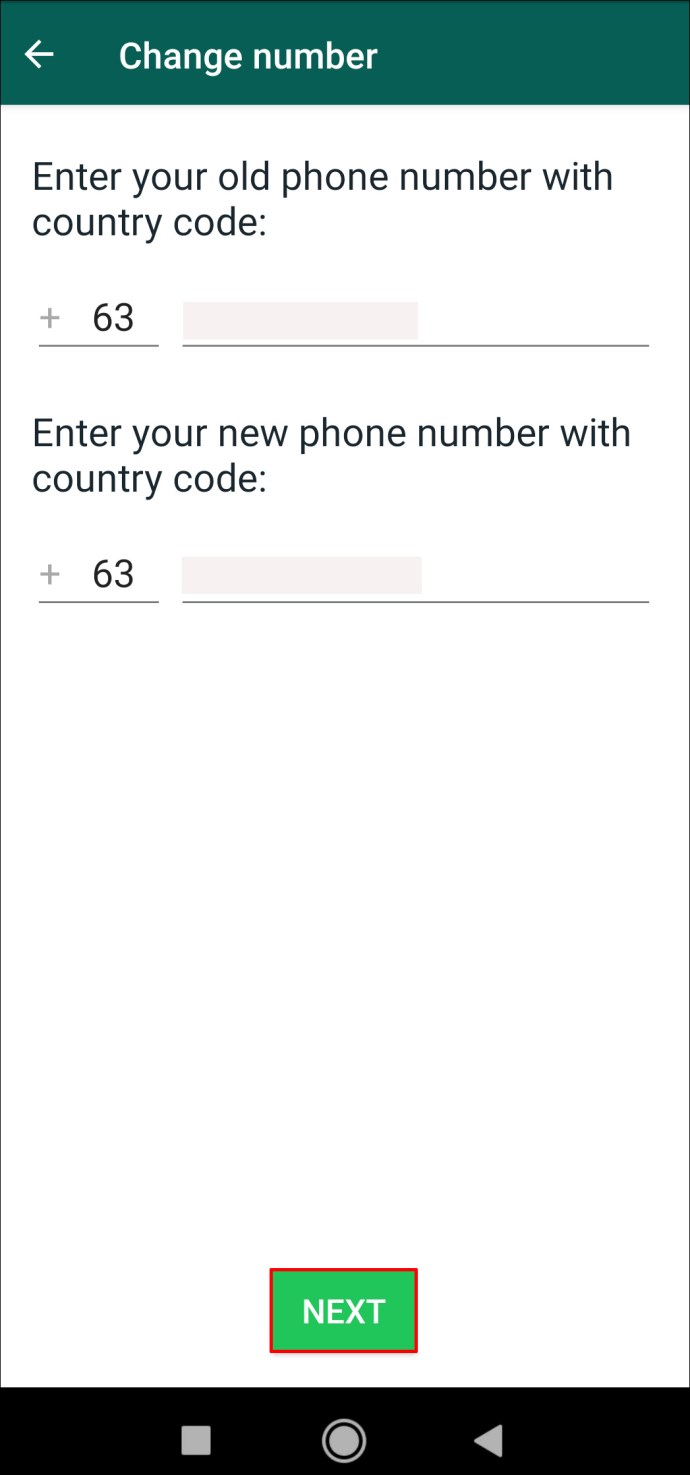
Σε αυτό το σημείο, μπορείτε να επιλέξετε εάν θα ειδοποιήσετε τις επαφές σας στο WhatsApp ότι έχετε αλλάξει τον αριθμό τηλεφώνου σας. Μπορείτε επίσης να επιλέξετε ποιες επαφές θα ειδοποιεί το WhatsApp – όλες οι επαφές, οι επαφές με τις οποίες συνομιλήσατε και προσαρμοσμένες.
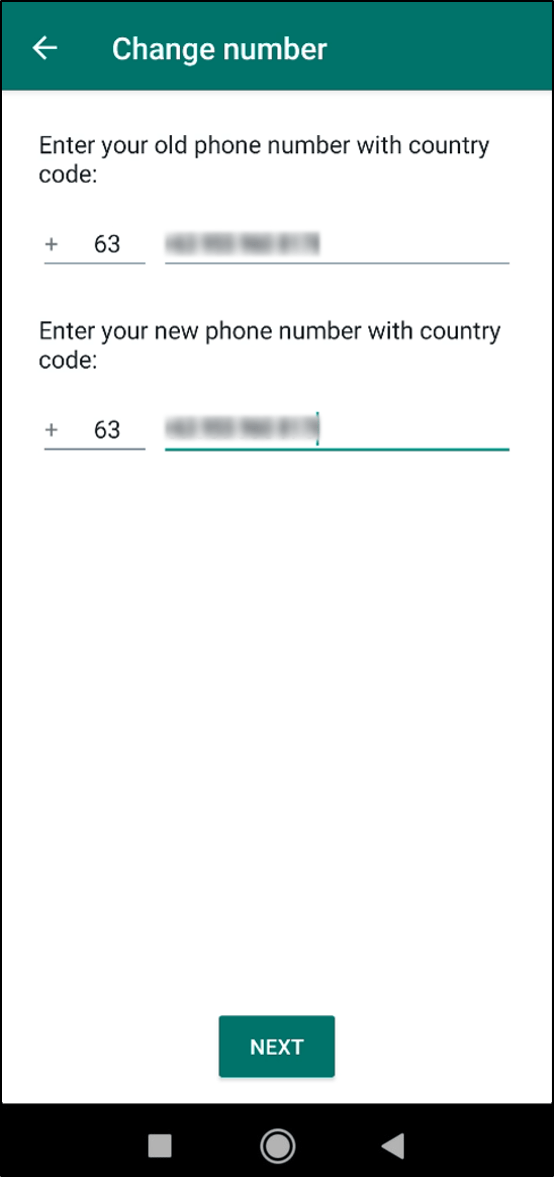
Το WhatsApp θα σας ζητήσει τώρα να επαληθεύσετε τον νέο αριθμό τηλεφώνου σας. Θα λάβετε έναν εξαψήφιο κωδικό μέσω SMS ή τηλεφωνικής κλήσης για να ολοκληρώσετε τη διαδικασία.
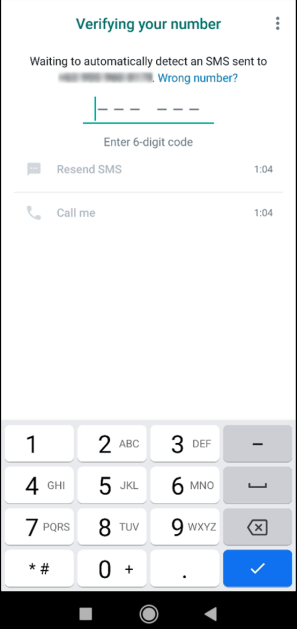
Λάβετε υπόψη ότι μόλις χρησιμοποιήσετε τη δυνατότητα Αλλαγή αριθμού, δεν θα μπορείτε να αναιρέσετε αυτές τις αλλαγές. Μόλις μεταφερθείτε στον νέο σας λογαριασμό WhatsApp, ο παλιός θα διαγραφεί αυτόματα. Με άλλα λόγια, οι επαφές σας στο WhatsApp δεν θα μπορούν να βρουν τον παλιό σας αριθμό τηλεφώνου στις λίστες επαφών τους.
Πώς να αλλάξετε τον αριθμό WhatsApp σε ένα νέο τηλέφωνο
Εάν σκοπεύετε να αλλάξετε τον αριθμό τηλεφώνου και το τηλέφωνό σας, τότε πρέπει να κάνετε μερικά επιπλέον βήματα. Πριν προχωρήσουμε στις λεπτομέρειες σχετικά με την αλλαγή του αριθμού σας WhatsApp, υπάρχει ένα πράγμα που πρέπει να έχετε κατά νου. Το WhatsApp θα σας επιτρέψει να διατηρήσετε το ιστορικό συνομιλιών μόνο εάν μετακινηθείτε στον ίδιο τύπο συσκευής. Για παράδειγμα, εάν μετακινηθείτε από iPhone σε iPhone ή Android σε Android.
Η λήψη διαφορετικού τύπου τηλεφώνου σημαίνει ότι θα μπορείτε να διατηρείτε ατομικές και ομαδικές συνομιλίες και ρυθμίσεις, τη φωτογραφία του προφίλ σας και το όνομά σας. Ωστόσο, το ιστορικό συνομιλιών σας θα διαγραφεί αυτόματα. Εάν λαμβάνετε τον ίδιο τύπο τηλεφώνου, μπορείτε να μεταφέρετε το ιστορικό συνομιλιών σας στον νέο σας λογαριασμό.
Πώς να δημιουργήσετε αντίγραφα ασφαλείας του ιστορικού συνομιλίας σας στο WhatsApp
Ο καλύτερος τρόπος για να μεταφέρετε το ιστορικό συνομιλιών στο WhatsApp είναι με το Google Drive και το iCloud. Για να το κάνετε αυτό, θα πρέπει να έχετε λογαριασμό Google Drive/iCloud, αρκετό χώρο για να δημιουργήσετε το αντίγραφο ασφαλείας και μια σταθερή σύνδεση στο διαδίκτυο.
Για να δημιουργήσετε αντίγραφα ασφαλείας του ιστορικού συνομιλιών σας στο Whatsapp σε Android, ακολουθήστε τα παρακάτω βήματα:

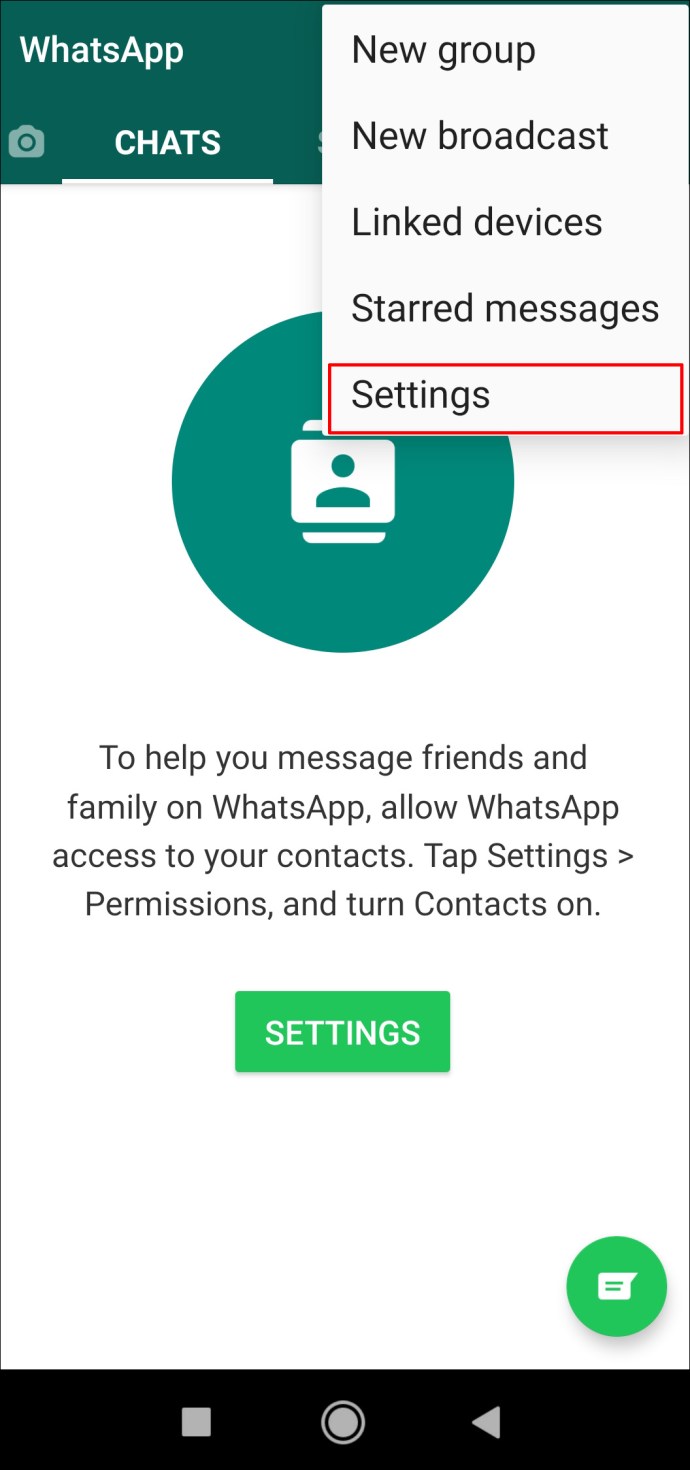
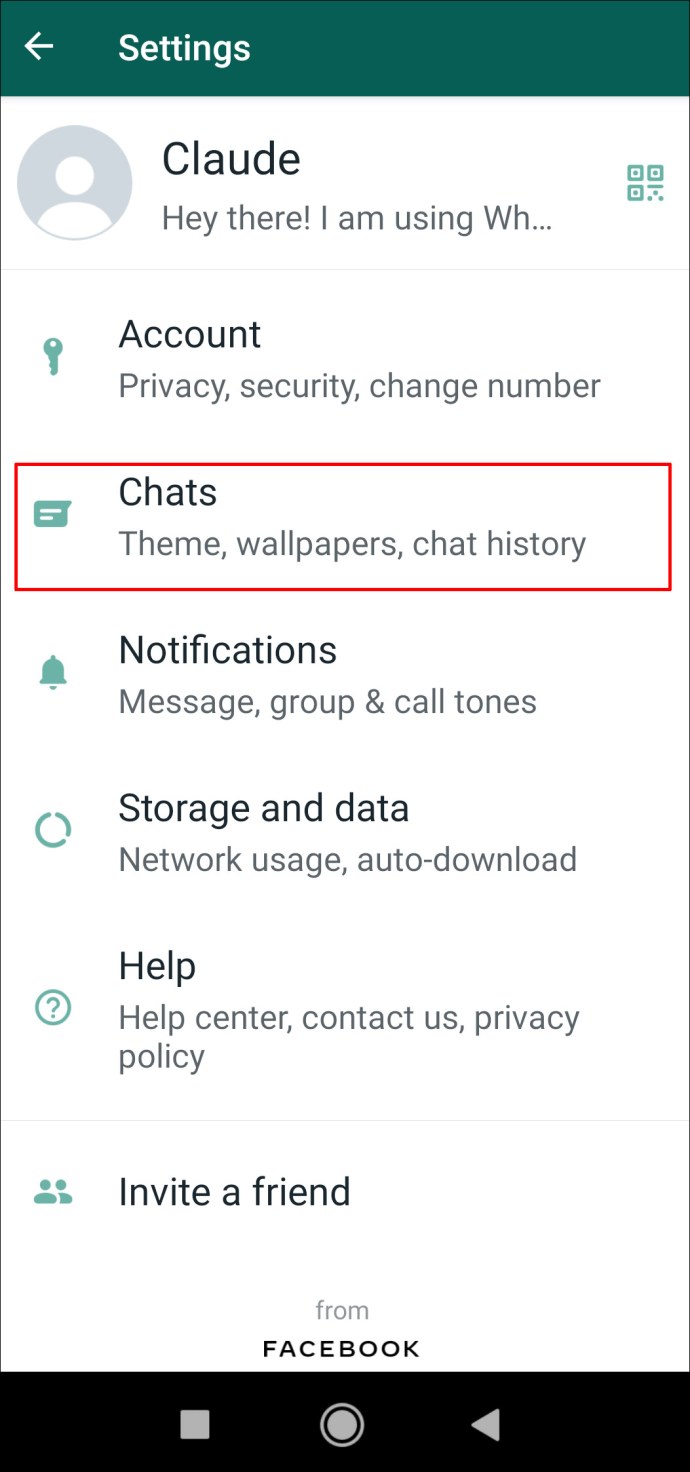

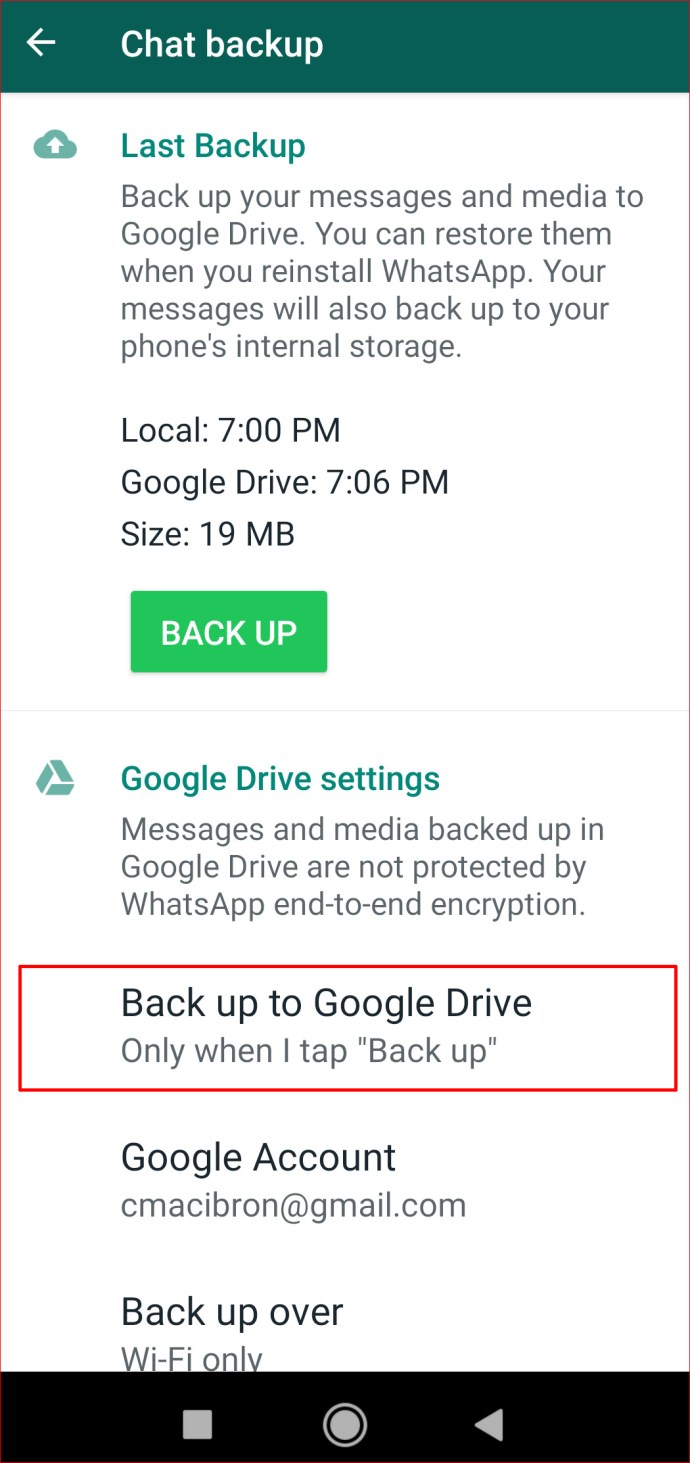
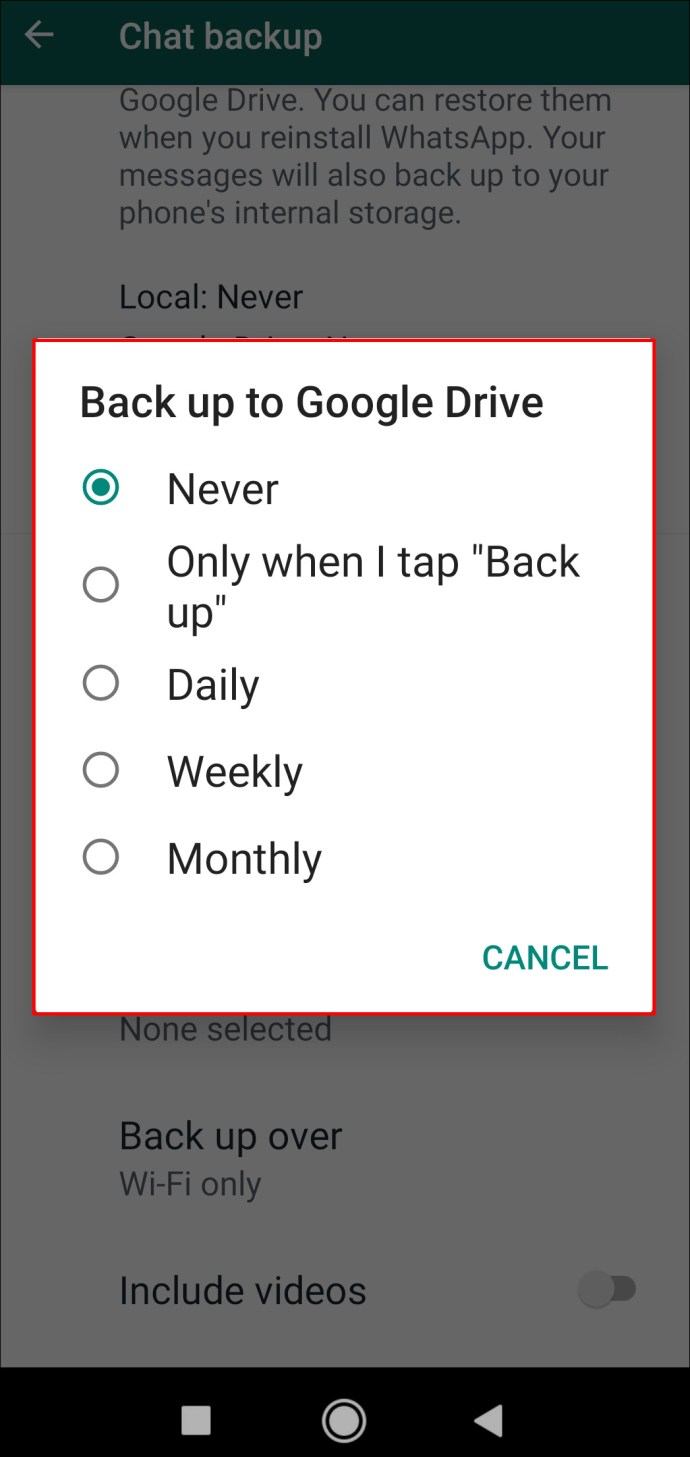
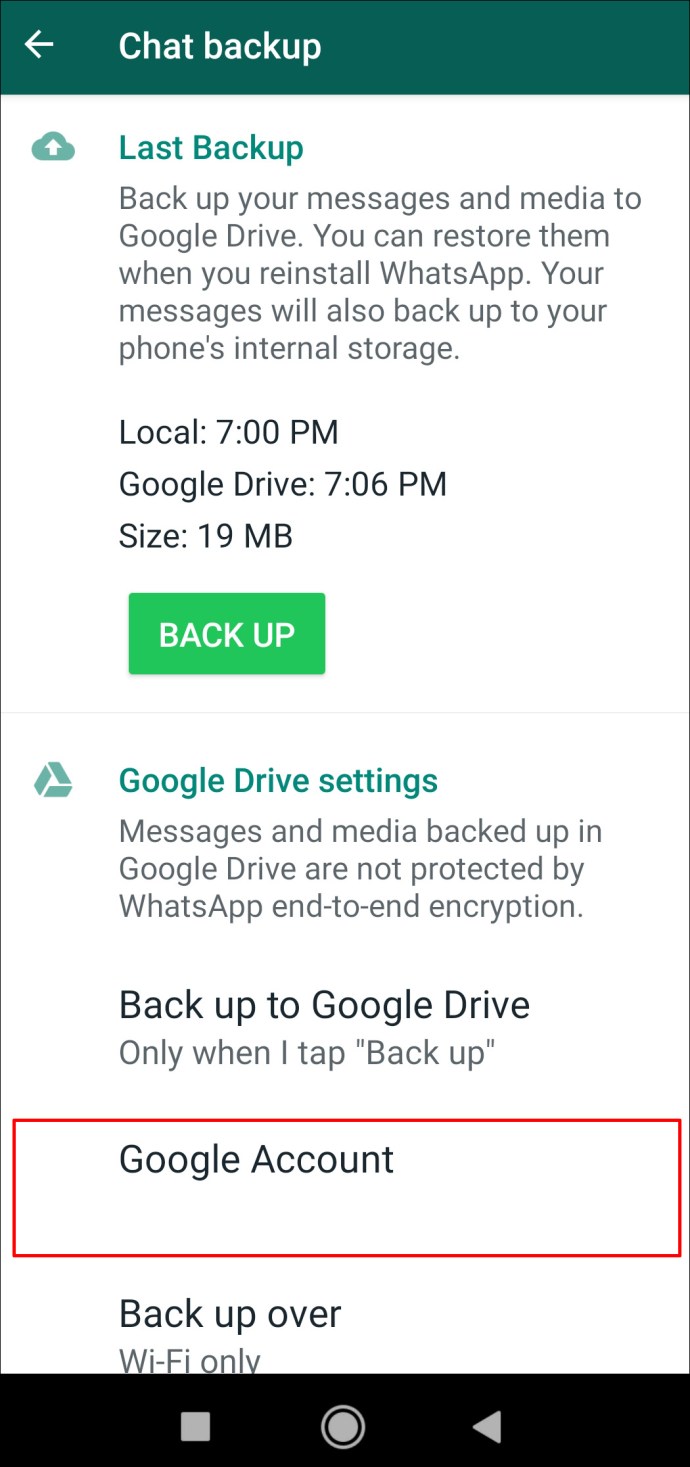
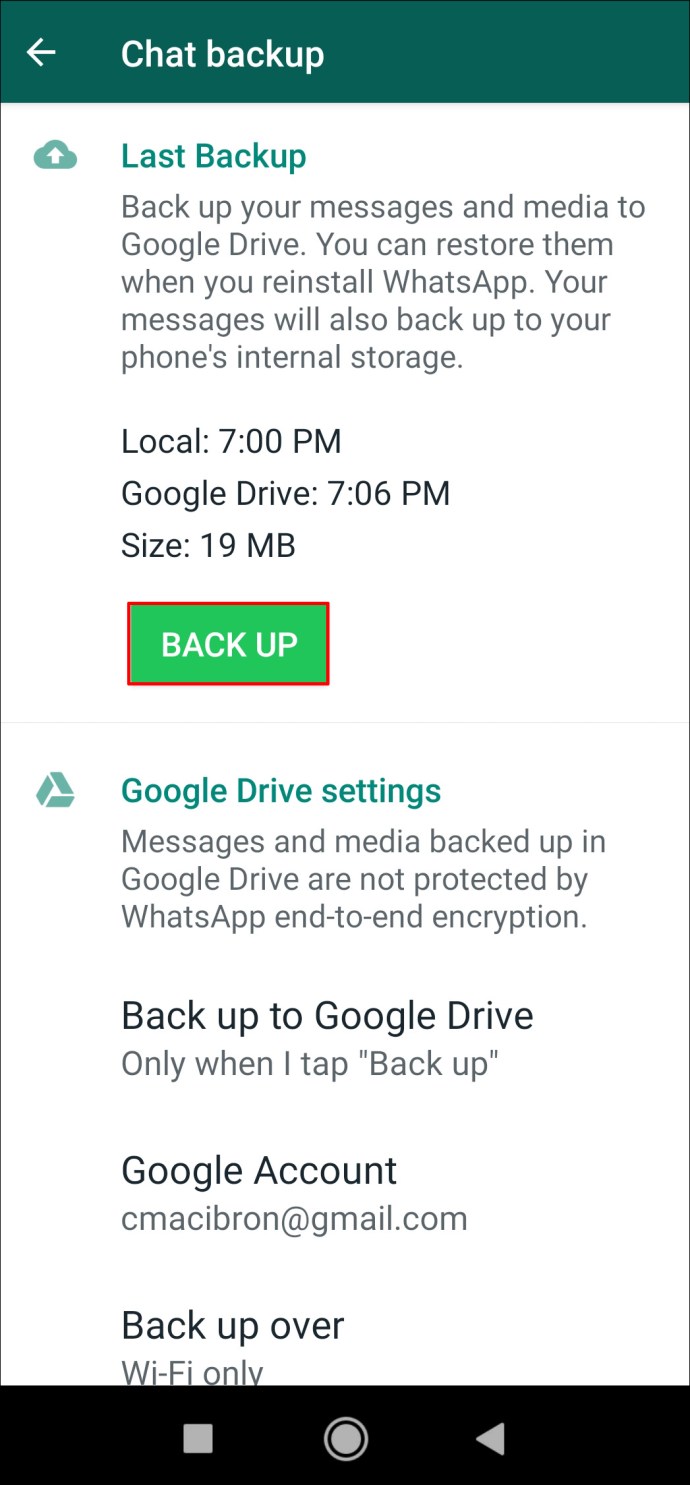
Θα χρειαστεί λίγος χρόνος για τη δημιουργία αντιγράφων ασφαλείας ολόκληρου του ιστορικού συνομιλιών WhatsApp στο Google Drive. Είναι καλύτερο να χρησιμοποιήσετε μια ισχυρή σύνδεση Wi-Fi για να το κάνετε αυτό αντί για το δίκτυο δεδομένων κινητής τηλεφωνίας σας. Η μεταφορά θα είναι ταχύτερη και θα αποφύγετε πρόσθετες χρεώσεις δεδομένων.
Για να δημιουργήσετε αντίγραφα ασφαλείας του ιστορικού συνομιλιών WhatsApp σε ένα iPhone, ακολουθήστε τα παρακάτω βήματα:
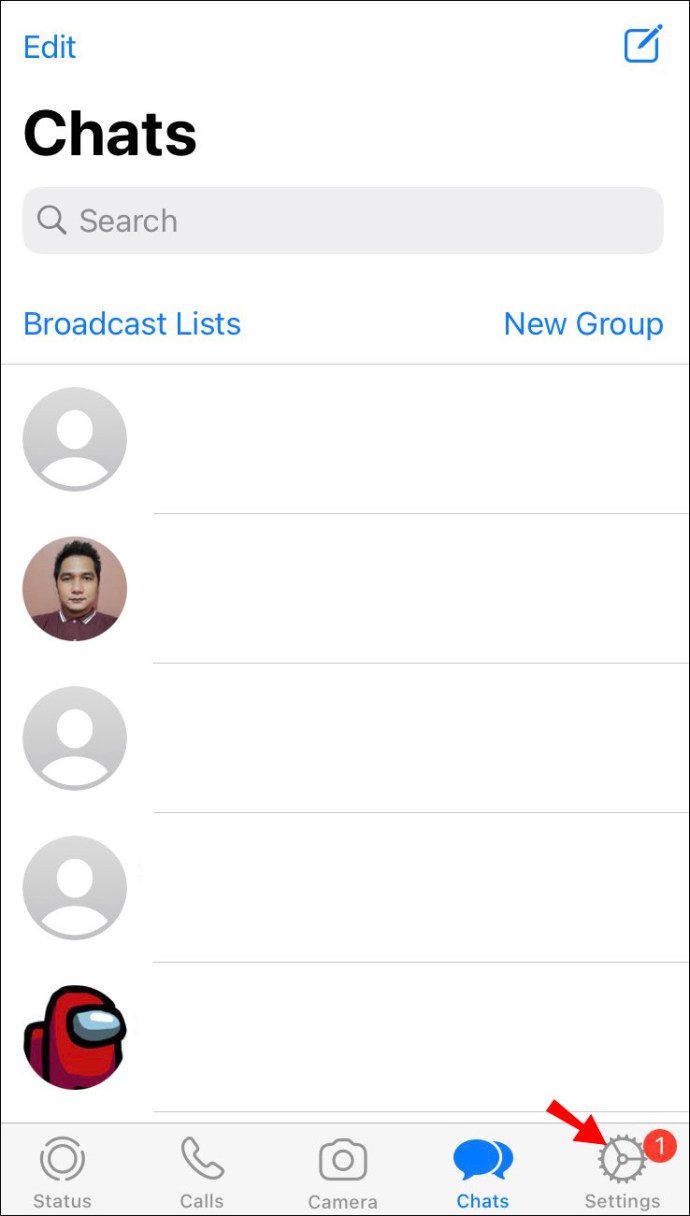
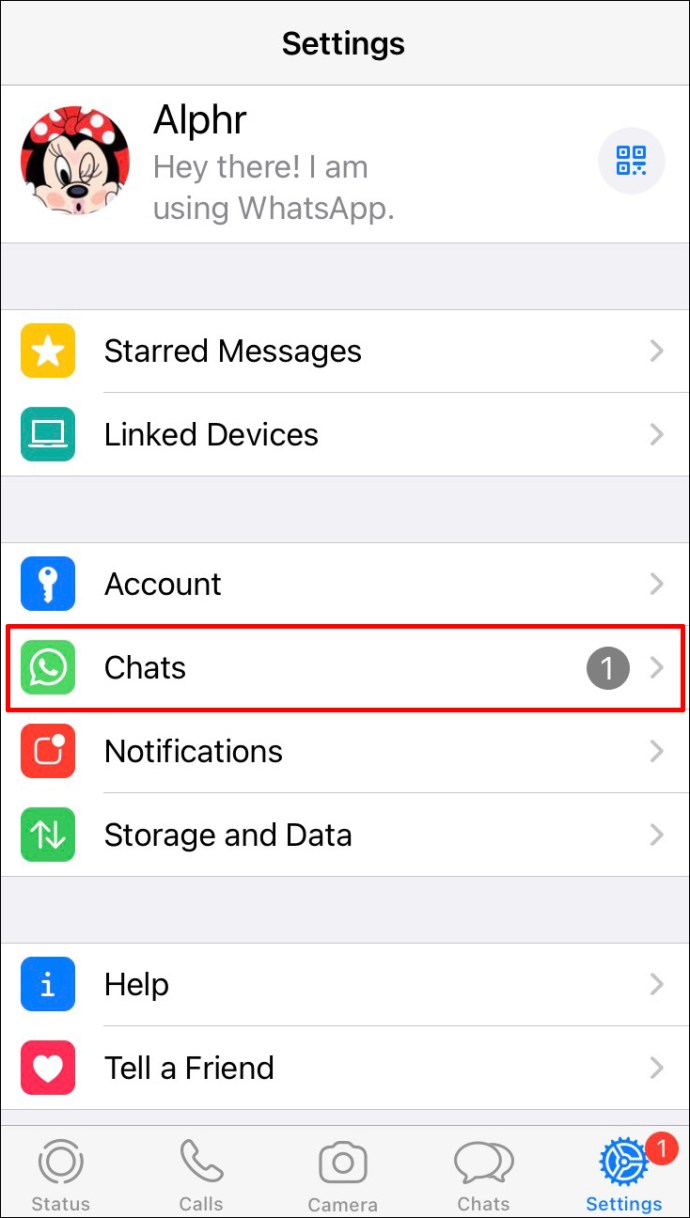
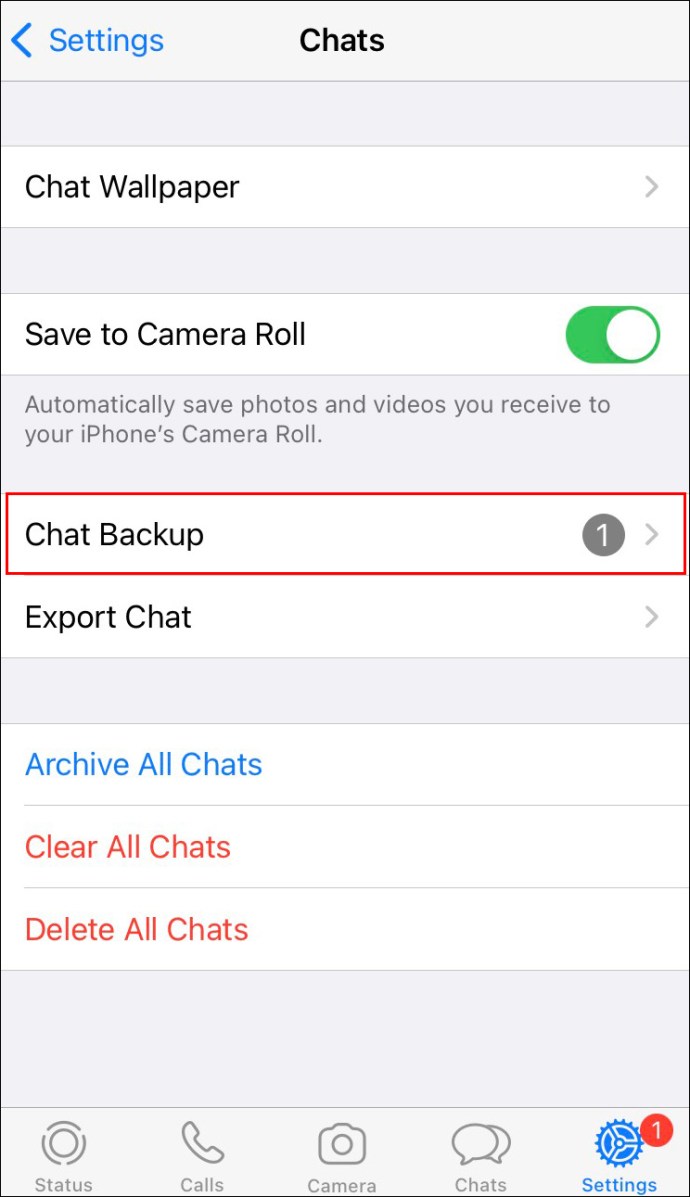
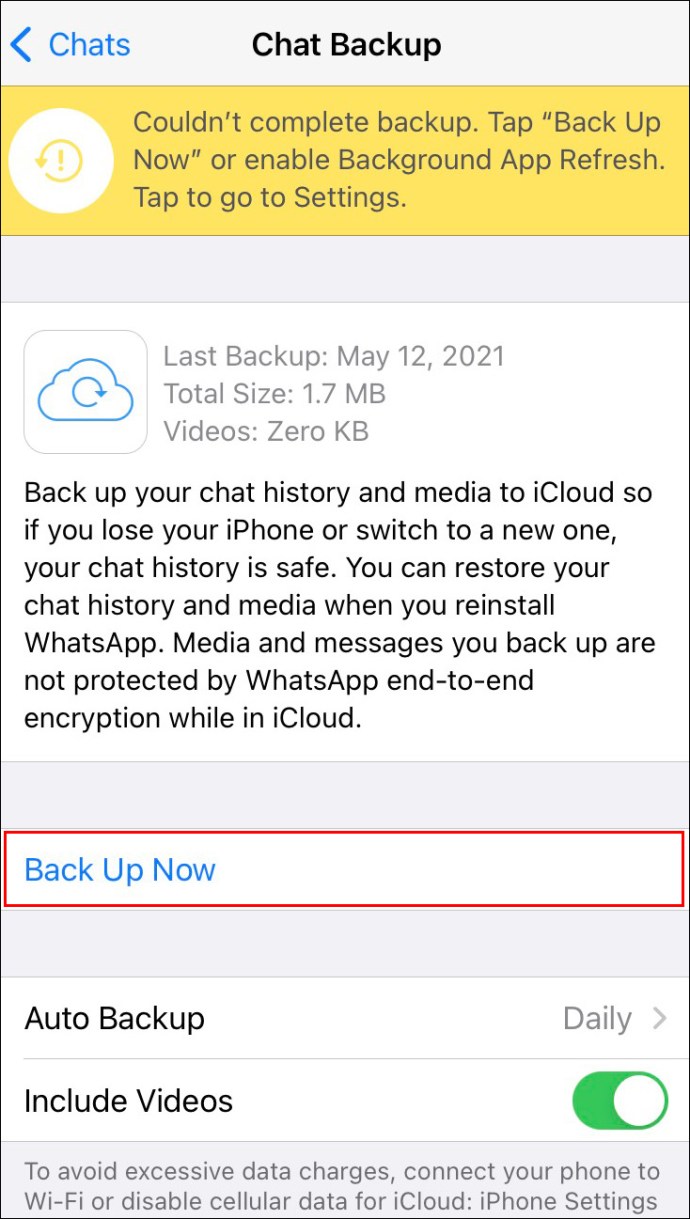
Δώστε του μερικά λεπτά. Το ιστορικό συνομιλιών σας WhatsApp θα δημιουργηθεί αντίγραφο ασφαλείας στον λογαριασμό σας iCloud. Μια άλλη επιλογή που έχετε είναι να ενεργοποιήσετε τη δυνατότητα Automatic Backup. Αυτό θα δημιουργήσει αντίγραφα ασφαλείας των δεδομένων και του ιστορικού συνομιλιών σας σε καθημερινή/εβδομαδιαία/μηνιαία βάση.
Πώς να αλλάξετε τον αριθμό WhatsApp σε ένα νέο τηλέφωνο
Τώρα που έχετε δημιουργήσει αντίγραφα ασφαλείας του ιστορικού συνομιλιών σας στο WhatsApp, ήρθε η ώρα να αλλάξετε το τηλέφωνό σας. Αφού εγκαταστήσετε το WhatsApp στο νέο σας τηλέφωνο, χρησιμοποιήσετε τη λειτουργία Αλλαγή αριθμού και επαληθεύσετε τον νέο αριθμό τηλεφώνου σας, πρέπει να κάνετε στη συνέχεια:
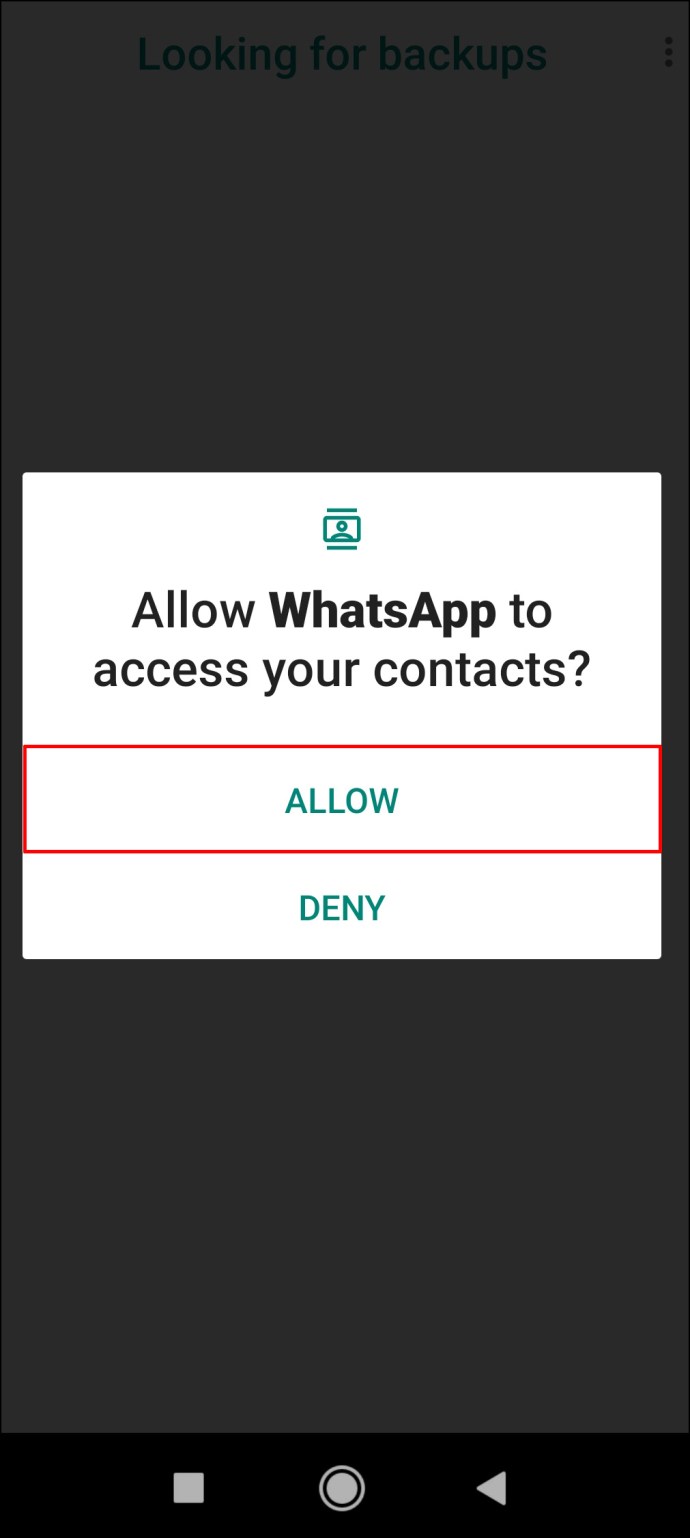
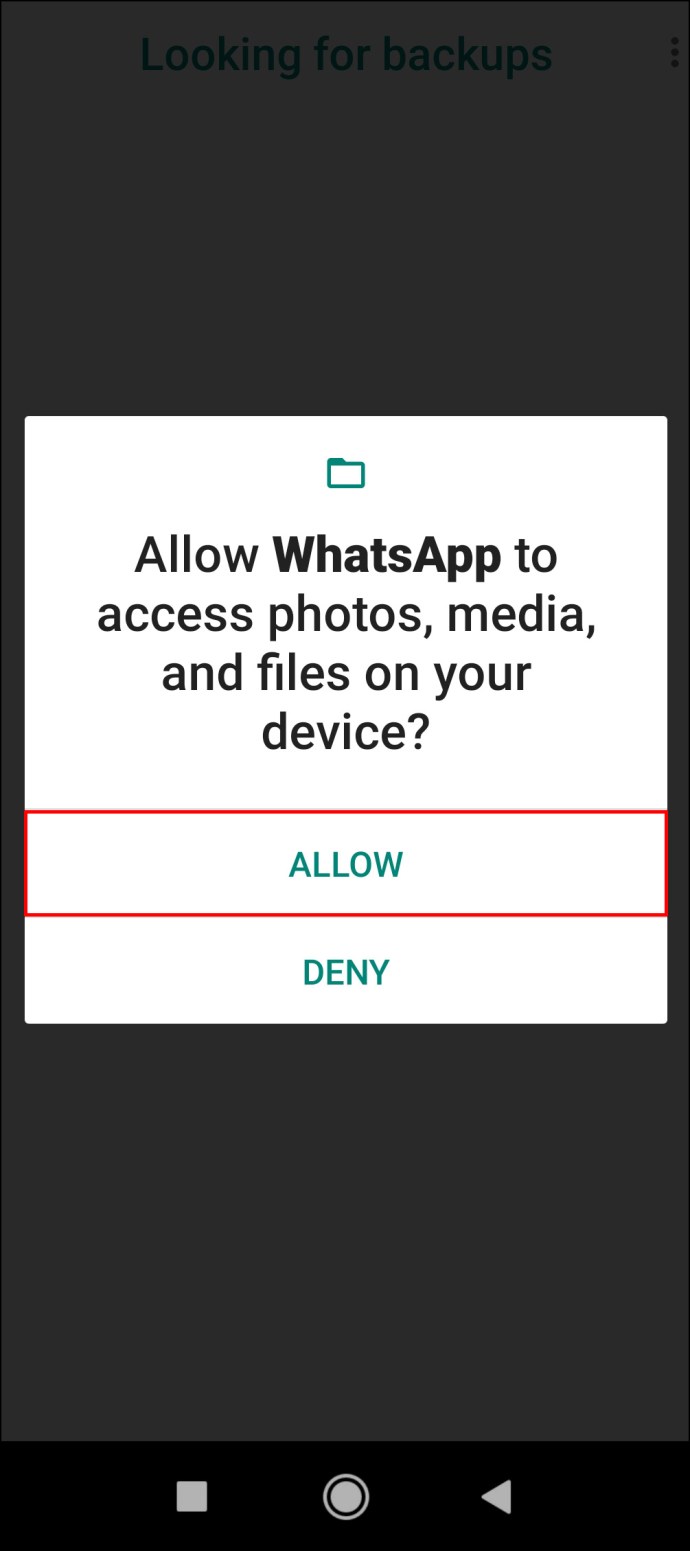
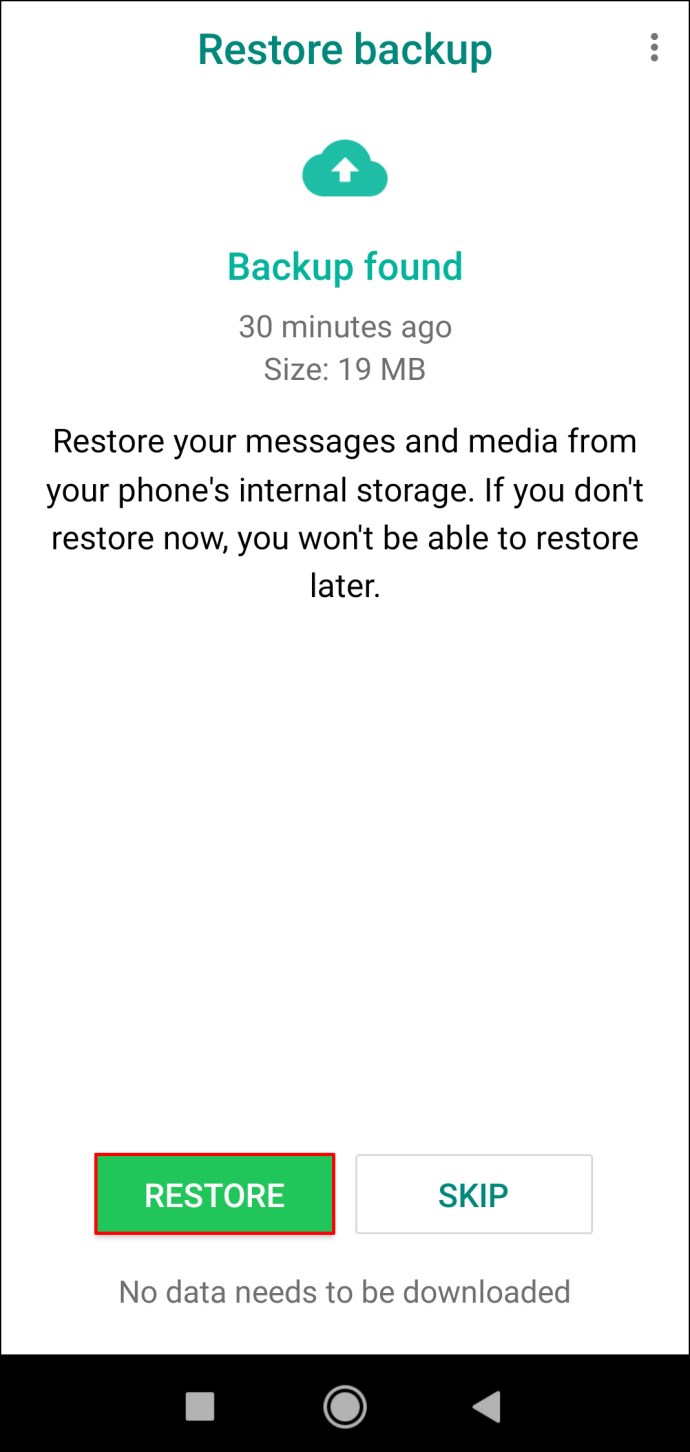
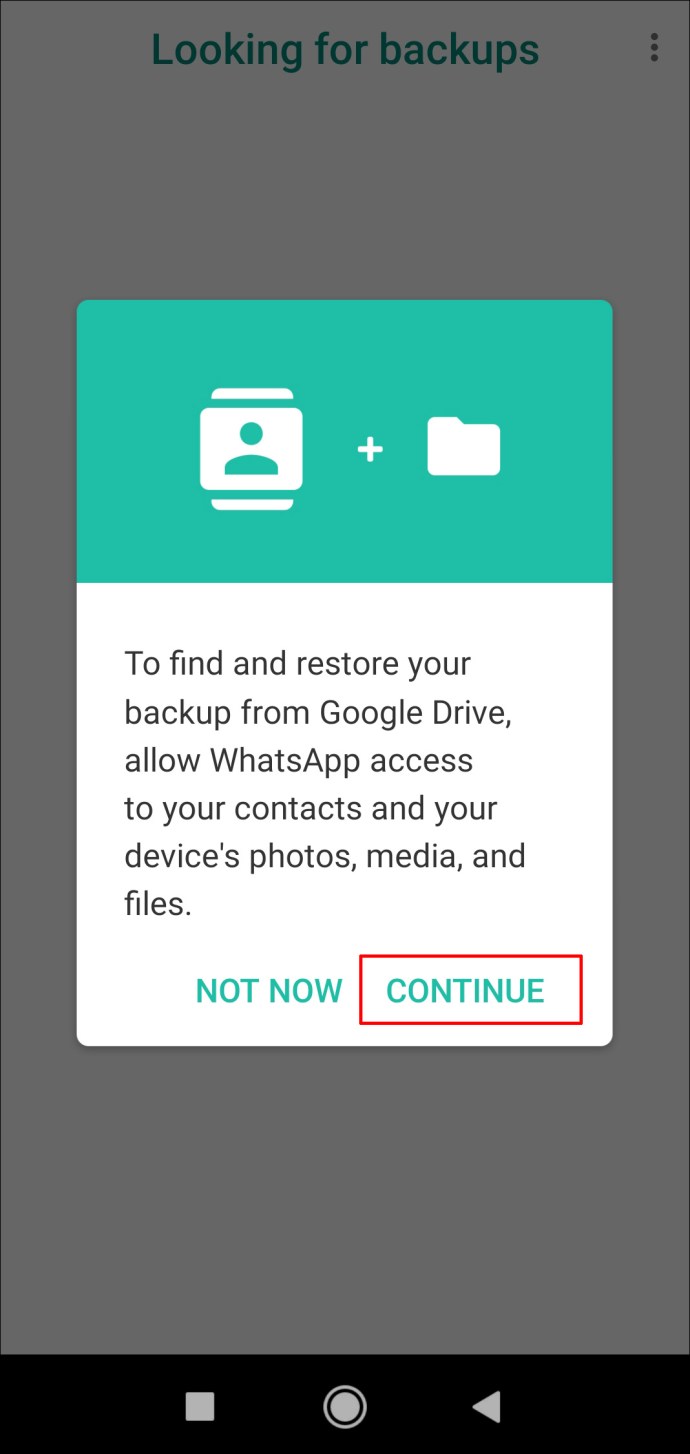
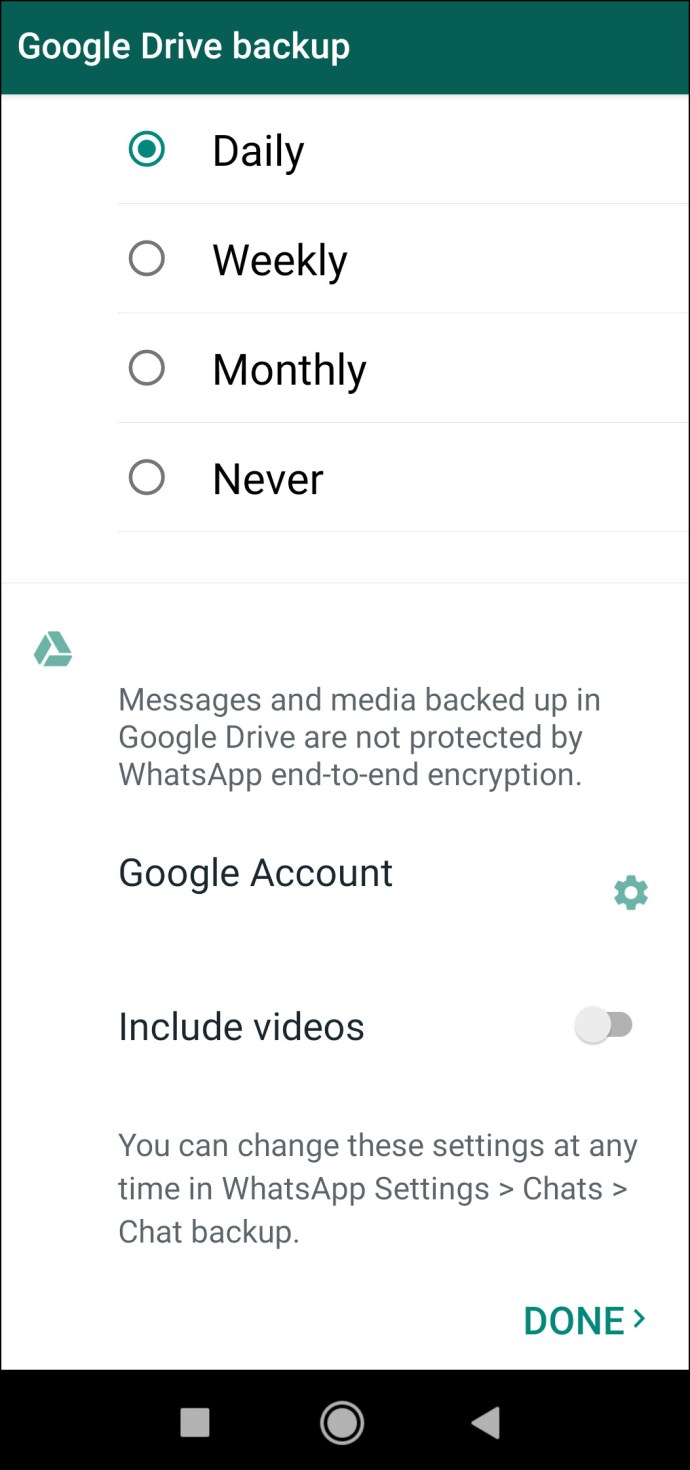
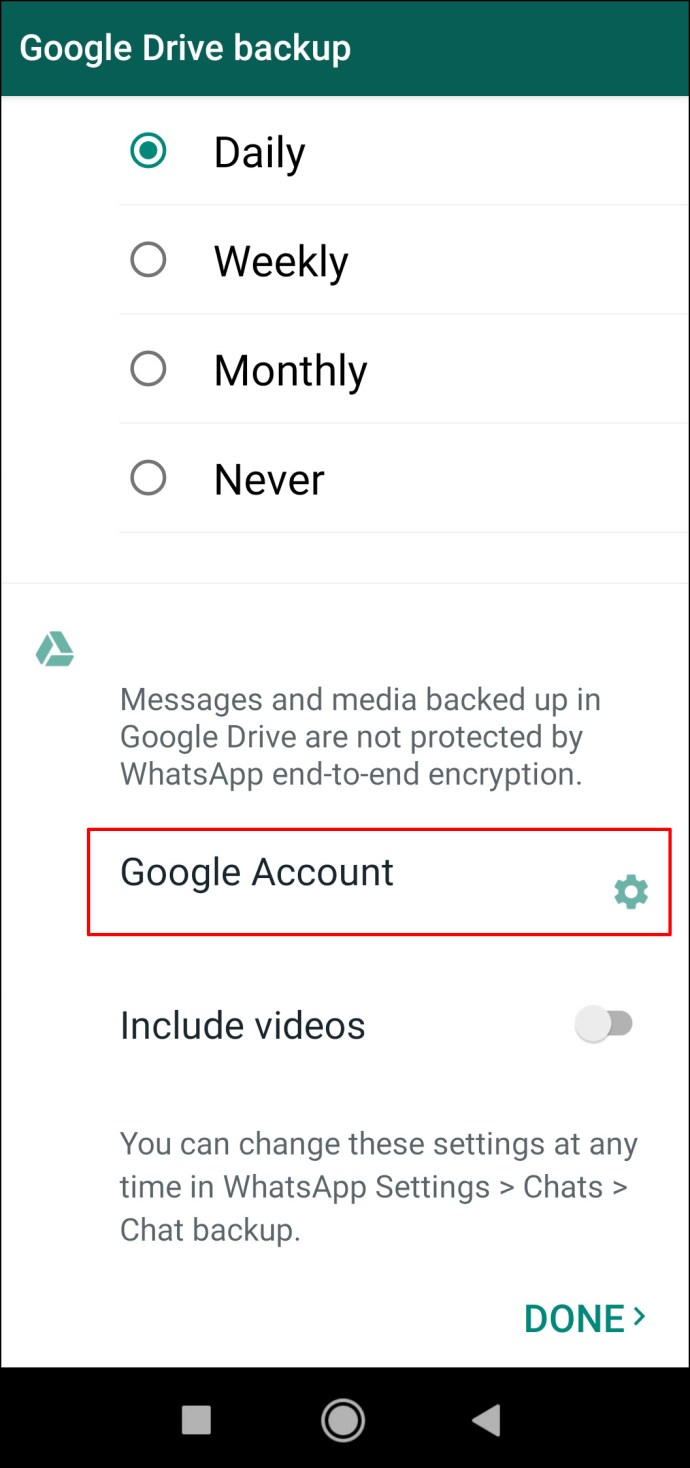
Μην ξεχάσετε να διαγράψετε το WhatsApp στο παλιό σας τηλέφωνο. Εάν δεν διαγράψατε τον λογαριασμό Whatsapp που σχετίζεται με τον παλιό σας αριθμό τηλεφώνου και ενεργοποιήσατε έναν νέο λογαριασμό με τον νέο σας αριθμό τηλεφώνου. το παλιό θα διαγραφεί αυτόματα μετά από 45 ημέρες.
Είναι πάντα καλύτερο να διαγράφετε όλα τα δεδομένα σας από το παλιό σας τηλέφωνο όταν είστε έτοιμοι να αρχίσετε να χρησιμοποιείτε ένα νέο. Με αυτόν τον τρόπο, θα διατηρήσετε όλα τα δεδομένα σας ασφαλή.
Πρόσθετες συχνές ερωτήσεις
Ακολουθούν μερικές ακόμη απαντήσεις που θα σας βοηθήσουν να κατακτήσετε το WhatsApp.
Μπορώ να αλλάξω τον αριθμό μου σε μία μόνο ομάδα WhatsApp;
Μόλις αλλάξετε τον αριθμό WhatsApp, θα είναι ο ίδιος αριθμός για κάθε επαφή που έχετε. Εφόσον οι επαφές WhatsApp εισάγονται από τη λίστα επαφών στο τηλέφωνό σας, μπορούν να δουν τον αριθμό τηλεφώνου σας και μπορείτε να δείτε τους αριθμούς τους. Επιπλέον, δεν είναι δυνατό να έχετε δύο ή περισσότερους αριθμούς τηλεφώνου για διαφορετικές επαφές και ομάδες στο WhatsApp.
Τη στιγμή που θα αλλάξετε τον αριθμό WhatsApp, οι επαφές σας στο WhatsApp δεν θα μπορούν να δουν τον παλιό σας αριθμό τηλεφώνου.
Θα ειδοποιηθούν οι επαφές μου εάν αλλάξω τον αριθμό μου στο WhatsApp;
Όταν αλλάζετε τον αριθμό τηλεφώνου σας, το WhatsApp σάς επιτρέπει να επιλέξετε ποιες επαφές θα ειδοποιούνται. Μπορείτε να επιλέξετε εάν θα ειδοποιούνται όλες οι επαφές σας, μόνο οι επαφές με τις οποίες αλληλεπιδράσατε ή μόνο οι επαφές που θέλετε.
Ωστόσο, όλες οι ομαδικές σας συνομιλίες θα ειδοποιηθούν αυτόματα ότι αλλάξατε τον αριθμό τηλεφώνου σας.
Εάν αλλάξω τον αριθμό μου, θα διατηρήσω το ιστορικό συνομιλιών μου;
Τα καλά νέα είναι ότι το ιστορικό συνομιλιών σας θα εξακολουθεί να είναι διαθέσιμο στο τηλέφωνό σας όταν αλλάξετε τον αριθμό τηλεφώνου σας. Χρειάζεται να δημιουργήσετε αντίγραφα ασφαλείας και να επαναφέρετε το ιστορικό συνομιλιών WhatsApp μόνο όταν αποκτήσετε ένα νέο τηλέφωνο.
Επιπλέον, εάν μετακινηθείτε σε διαφορετικό τύπο τηλεφώνου (από Android σε iPhone ή αντίστροφα), δεν θα μπορείτε να διατηρήσετε το ιστορικό συνομιλιών σας στο WhatsApp. Μπορείτε να μεταφέρετε άλλους τύπους δεδομένων, όπως τη φωτογραφία προφίλ, το όνομα WhatsApp, τις ρυθμίσεις, τις ομαδικές συνομιλίες και τις μεμονωμένες συνομιλίες.
Συνεχίστε να χρησιμοποιείτε το WhatsApp με τον νέο σας αριθμό
Υπάρχουν συγκεκριμένα βήματα που πρέπει να ακολουθήσετε όταν αλλάζετε τον αριθμό τηλεφώνου σας. Η ενημέρωση του λογαριασμού σας WhatsApp είναι ένα από αυτά. Με τη λειτουργία Αλλαγή αριθμού, θα μπορείτε να αλλάξετε τον αριθμό τηλεφώνου σας μέσα σε λίγα λεπτά. Εάν σκοπεύετε να αλλάξετε και το τηλέφωνό σας, τότε πρέπει να δημιουργήσετε αντίγραφα ασφαλείας του ιστορικού συνομιλιών σας για να το επαναφέρετε στη νέα σας συσκευή.
Έχετε αλλάξει ποτέ τον αριθμό τηλεφώνου σας στο WhatsApp στο παρελθόν; Ακολουθήσατε τα ίδια βήματα που περιγράφονται σε αυτόν τον οδηγό; Ενημερώστε μας στην παρακάτω ενότητα σχολίων.

